M2TS'yi MKV veya MP4'e dönüştürün | Ne, Neden ve Nasıl Yapılır?
M2TS dosya formatı, video kameralar tarafından üretilen yüksek kaliteli videoları içerir. Bununla birlikte, mükemmel kaliteye sahip olmasına rağmen, birçok kişi M2TS'yi MKV veya MP4'e dönüştürün. Çünkü mobil cihazlarda ve bilgisayar medya oynatıcılarında oynatılamaz. Muhtemelen bu uyumsuzluk sorunuyla karşılaşıyor ve bunu aşmanın en iyi yolunu arıyorsunuz; Neyse ki bu sayfayı buldunuz! Bu yazı, M2TS'nin MKV veya MP4'e Ne, Neden ve Nasıl dönüştürüleceğini içerir, böylece bu formatı kapsamlı bir şekilde anlayabilirsiniz! M2TS'yi şimdi keşfedin!
Kılavuz Listesi
Bölüm 1: M2TS Dosya Formatı Nedir? Bölüm 2: M2TS'yi Neden MP4 veya MKV'ye Dönüştürmelisiniz? Bölüm 3: M2TS'yi MP4 ve MKV AnyRec'e Dönüştürmenin Hızlı Yolu Bölüm 4: M2TS'yi VLC ile MP4 ve MKV'ye Dönüştürmenin Normal Yolu Bölüm 5: M2TS Dönüşümü hakkında SSSBölüm 1: M2TS Dosya Formatı Nedir?
M2TS'yi MKV veya MP4'e dönüştürmenin en iyi yollarından 2'sini keşfetmeden önce, öncelikle M2TS dosyasının ne olduğunu anlamanız gerekir. Yani MT2S, Sony'nin HDR-SR serisi, Panasonic ve Canon gibi çeşitli kameralar tarafından üretilen videolar için bir dosya formatıdır. Ayrıca bu format, video verilerini çeşitli Blu-ray disklere kaydetmek için de kullanılır ve aynı zamanda Sony'nin PS3 oyunlarında da oynatılabilir. Üstelik M2TS dosya formatı, en iyi görüntüleme deneyimini sağlayan nispeten yüksek kaliteli videolar olan 720 ve 1080i'yi destekler.
Bölüm 2: M2TS'yi Neden MP4 veya MKV'ye Dönüştürmelisiniz?
Artık M2TS dosyalarının ne olduğu hakkında kısa bilgi edindiğinize göre, artık neden bu formata dönüştürmeniz gerektiğini anlamanız gerekiyor. Aşağıda bunun nedenleri yer almaktadır:
- MT2S formatıyla kaydedilen videolar yüksek kaliteye sahiptir ve bu aynı zamanda büyük dosya boyutuyla birlikte gelir. Çok sayıda M2TS videosunu yerel depolama alanınızda saklamak, diğer dosyalar için yeterli alanın olmamasına neden olacaktır.
- Günümüzün mobil cihazları ve bilgisayar medya oynatıcıları MT2S formatını desteklememektedir. Bunları oynatmayı denerseniz, "Desteklenmeyen format" veya "Video Oynatılamıyor" uyarı mesajları alırsınız.
- YouTube ve Facebook Messenger gibi sosyal medya platformları, M2TS formatında videoların yüklenmesini veya paylaşılmasını desteklemez. Dolayısıyla M2TS videolarını paylaşmayı veya yüklemeyi düşünüyorsanız öncelikle bunları MP4'e dönüştürmelisiniz.
Şimdi “Neden M2TS dosya formatını MP4 veya MKV'ye dönüştürmem gerekiyor?” diye soruyorsanız, bu soruya cevap vermek için aşağıdaki tablodan aralarındaki farkları görebilirsiniz:
| Kategoriler | M2TS | MP4 | MKV |
| Desteklenen Medya Dosyaları ve Verileri | Videoların ve seslerin, meta verilerin, bölümlerin ve menülerin tüm ayrıntılarını içerir. | Video, ses ve hareketsiz görüntüler ve altyazılar gibi verileri içerebilir. | Sınırsız sayıda video, ses ve altyazıyı destekler |
| uyumluluk | Mac, Windows, Android ve iPhone'daki çoğu medya oynatıcıda oynatılamaz. | Windows, Mac, Android ve iPhone'daki çoğu medya oynatıcıyı destekler. Aynı zamanda sosyal medya platformu yüklemeleri için de önerilen bir formattır. | Yalnızca sınırlı medya oynatıcılarını destekler. Eşsiz codec bileşeni nedeniyle genellikle Windows'ta uyumsuz oynatma. Ayrıca Mac'te oynanamaz. |
| Kalite | Yüksek Kaliteli Görüntüler | Mükemmel Kalitede Görüntüler | Mükemmel Kalitede Görüntüler |
| Dosya boyutu | Daha Büyük Dosya Boyutu İçerir | Küçük Dosya Boyutunu Destekleyin | MP4'ten Daha Büyük Dosya Boyutu İçerir |
Yukarıdaki tabloyu okuduktan sonra hangi formatın en çok öne çıktığını görebilirsiniz. M2TS birçok desteklenen medya dosyası ve veriye sahip olmasına ve mükemmel kalite sunmasına rağmen yalnızca birkaç medya oynatıcısını ve cihazını destekler. Bu, M2TS dosyalarını çeşitli platformlara aktardığınızda, sakladığınızda, yüklediğinizde veya paylaştığınızda ortaya çıkan önemli sorunlardan biridir. Uyumsuzluk ve depolama yetersizliği sizi engelliyorsa, yüksek kaliteli M2TS video izlemekten nasıl keyif alabilirsiniz? Bunları izlemeye devam etmek için sorunu çözmenize yardımcı olacak en iyi M2TS dönüştürücüye ihtiyacınız var!
Bölüm 3: M2TS'yi MP4 ve MKV AnyRec'e Dönüştürmenin Hızlı Yolu
Profesyonel ancak kullanımı kolay bir M2TS dönüştürme aracı arıyorsanız, o zaman AnyRec Video Converter aradığınız araç! Bu Windows ve Mac uyumlu araç, M2TS'yi 50 kat daha hızlı dönüştürme işlemiyle dönüştürmeyi destekler. Ayrıca MP4 ve MKV dahil 1000'den fazla medya formatını da destekler. Üstelik, M2TS dönüştürmede yüksek hıza sahip olmasına rağmen bu araç, dönüştürme sırasında M2TS dosyanızın orijinal kalitesini koruyabilir.

M2TS dosyanızı dönüştürmek için iOS, Android, Samsung vb. dahil olmak üzere cihaz ön ayarlarını destekleyin.
Aynı anda birden fazla M2TS dosyasını dönüştürmenize olanak tanıyan toplu dönüştürme olanağı sunun.
720p, 1080p, 4K UHD, 5K ve 8K'yı destekleyen Video Yükseltme özelliği ile donatılmıştır.
Dönüştürmeden önce çıktınızın kalitesini, kare hızını, bit hızını ve diğer ayarlarını değiştirin.
100% Güvenli
100% Güvenli
Aşama 1.AnyRec Video Converter'ı yükledikten sonra dönüştürmek istediğiniz M2TS dosyasını içe aktarmak için "Dosya Ekle" düğmesini tıklayabilirsiniz.
100% Güvenli
100% Güvenli
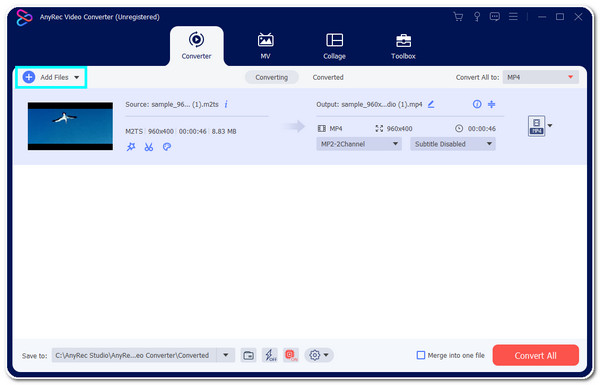
Adım 2.Daha sonra "Biçimlendir" butonuna tıklayın. Yeni pencerede "Video sekmesi" altında M2TS'yi MP4'e mi yoksa MKV'ye mi dönüştürmek istediğinizi seçin.
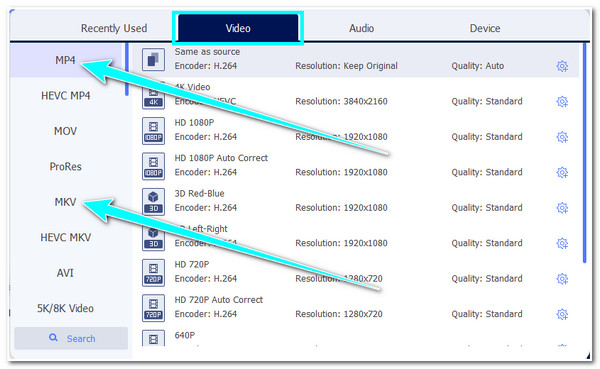
Aşama 3.Bundan sonra, yüksek kaliteli bir çıktı elde etmek için "Özel Profil" düğmesini tıklayın. "Profili Düzenle" penceresinin altında kaliteyi, çözünürlüğü, kodlayıcıyı, kare hızını vb. ayarlayabilirsiniz.
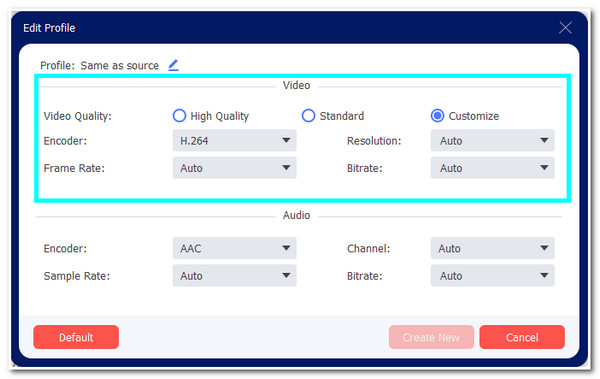
Adım 4.Ardından, çıkış parametrelerini ayarlamayı tamamladığınızda "Tümünü Dönüştür" düğmesini tıklayın. Aracın, yalnızca biraz zaman alacak olan M2TS video dönüştürme işlemini bitirmesini bekleyin.
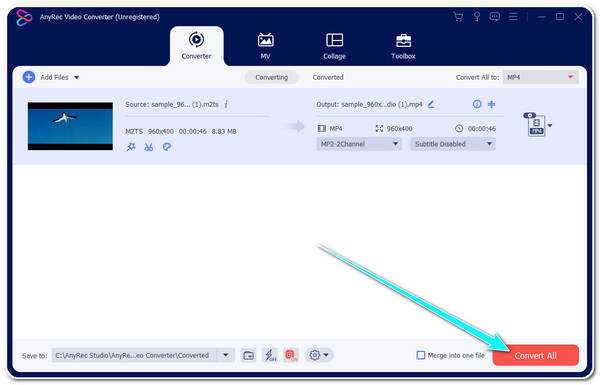
100% Güvenli
100% Güvenli
Bölüm 4: M2TS'yi VLC ile MP4 ve MKV'ye Dönüştürmenin Normal Yolu
Artık M2TS'yi MP4 veya MKV'ye dönüştürmenin hızlı yolunu keşfettiğinize göre, M2TS'yi dönüştürmek için kullanabileceğiniz başka bir araç VLC medya oynatıcı. Bu ücretsiz ve açık kaynaklı çoklu platform oynatıcı, M2TS dosyalarını oynatmak için sağlanmıştır ve yerleşik bir medya dönüştürücüyle donatılmıştır. Kolayca kullanabilirsiniz VLC ile MP4'e dönüştürün. Ancak AnyRec Video Converter'ın aksine VLC'nin kullanımı pek kolay değildir ve parametrelerin ayarlanması çok karmaşıktır. Ancak buna rağmen VLC, M2TS'yi MKV veya MP4'e dönüştürmek için hala harika bir araçtır.
Aşama 1.Bilgisayarınızda "VLC Media Player"ı başlatın. Daha sonra "Medya" sekmesine tıklayın ve "Dönüştür / Kaydet" seçeneğini seçin.
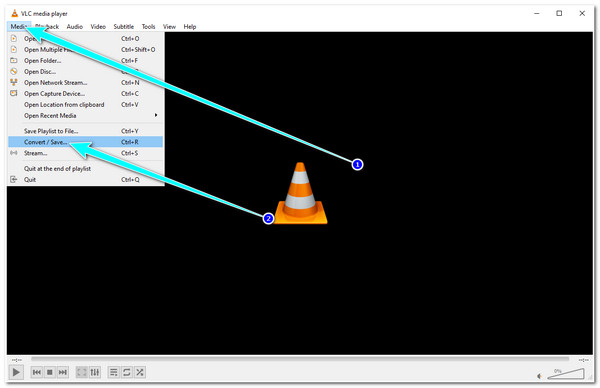
Adım 2.Bundan sonra dönüştürmek istediğiniz "M2TS" dosyasını içe aktarmak için "Ekle" düğmesini işaretleyin. Zaten içe aktarıldıktan sonra "Dönüştür / Kaydet" düğmesini tıklayın.
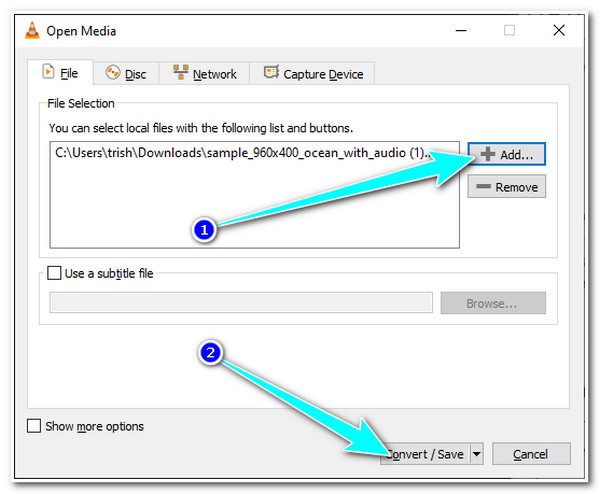
Aşama 3.Daha sonra "Format" butonuna tıklayın ve dönüştürmek istediğiniz formatı seçin. MP4 ve MKV'yi seçip "Kaydet" düğmesini tıklayabilirsiniz.
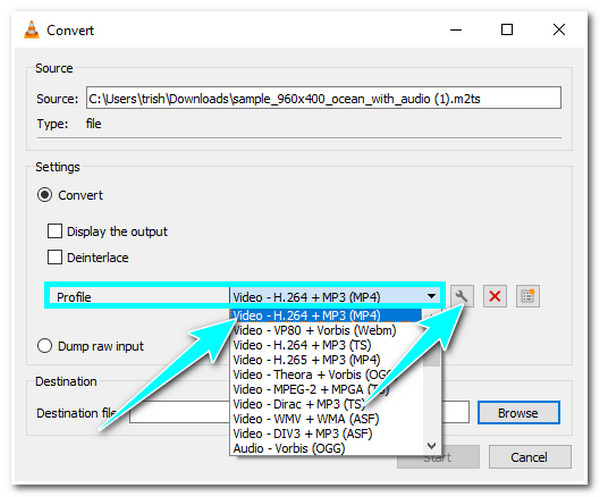
Adım 4.Ardından, dönüştürülen M2TS'nizi saklayacağınız klasörü seçmek için "Gözat" düğmesini tıklayın ve Kaydet düğmesini tıklayın. Bundan sonra, dönüştürme işlemini başlatmak için "Başlat" düğmesine tıklayın.
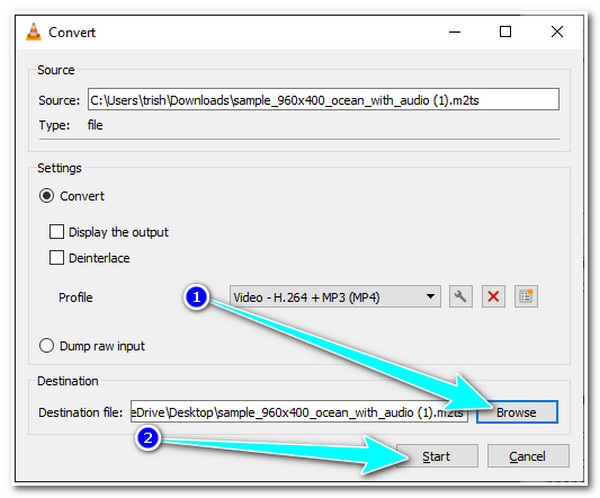
Bölüm 5: M2TS Dönüşümü hakkında SSS
-
MP4 vs. MKV: M2TS dosya formatına dönüştürmek için en iyi format hangisidir?
M2TS'yi dönüştürmek için en iyi formatı seçmek, aynı kaliteyi paylaştıkları için hangi formatın en iyi kaliteyi sunduğuna bağlı olmayacaktır. Ancak uyumluluk açısından MP4 en iyi seçim olacaktır çünkü çoğu cihaz, platform ve oynatıcı tarafından desteklenen bir formattır.
-
M2TS dosya formatını Facebook'a yükleyebilir miyim?
Evet yapabilirsin! Facebook, M2TS formatı olarak da bilinen MTS dosyası da dahil olmak üzere hem video hem de fotoğraf için çeşitli dosya formatlarını destekler. Ancak dosya boyutunun büyük olması nedeniyle yükleme işleminin tamamlanması çok zaman alacaktır.
-
İPhone için M2TS dosya formatını dönüştürmek için en iyi format ne olurdu?
iPhone yerel olarak desteklemediğinden MKV yerine MP4 formatına dönüştürebilirsiniz. Bunu yapmak için, M2TS dosyasını MP4'e dönüştürmek üzere AnyRec Video Converter aracını kullanabilir veya doğrudan aracın cihaz ön ayarları menüsünde bulabileceğiniz bir iPhone cihazına da dönüştürebilirsiniz.
100% Güvenli
100% Güvenli
Çözüm
M2TS dosya formatının kapsamlı açıklaması budur. Gördüğünüz gibi uyumsuzluk sorunu ve daha fazlası dahil olmak üzere bu formatı dönüştürmeniz için bazı nedenler var. Ve en iyi çözüm, M2TS'yi MP4 ve MKV'ye dönüştürün. Verilen tabloyu inceleyerek M2TS dosyasını dönüştürmek için en iyi formatı seçebilirsiniz. M2TS dönüşümünü gerçekleştirmenize yardımcı olacak bir araç arıyorsanız, ihtiyacınız olan şey AnyRec Video Dönüştürücü aracıdır. Bu aracın inanılmaz hızı ve kullanım kolaylığı sayesinde M2TS'yi hızlı bir şekilde MP4 veya MKV'ye dönüştürebilirsiniz! M2TS'nin yanı sıra WebM, DAV ve dahil olmak üzere birçok formatı da dönüştürebilirsiniz. DAT'tan MP4'e AnyRec ile. Diğer güçlü özelliklerini keşfetmek için aşağıdaki Ücretsiz İndirme düğmesine tıklamaktan çekinmeyin!
100% Güvenli
100% Güvenli
